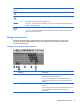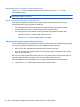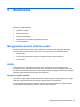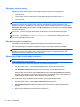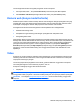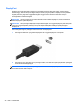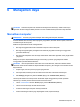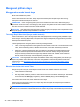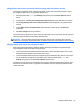User Guide - Windows 8
Mengeset pilihan daya
Menggunakan mode hemat daya
Mode Tidur diaktifkan di pabrik.
Saat mulai memasuki mode Tidur, lampu daya akan berkedip dan tampilan layar akan kosong.
Pekerjaan Anda akan disimpan ke memori.
PERHATIAN: Untuk mengurangi risiko penurunan kualitas audio dan video, tidak berfungsinya
pemutaran audio atau video, atau hilangnya data, jangan menyalakan mode Tidur sewaktu membaca
dari atau menulis ke cakram atau kartu media eksternal.
CATATAN: Anda tidak dapat menggunakan koneksi jaringan jenis apapun atau menjalankan fungsi
komputer apapun sewaktu komputer dalam mode Tidur.
Teknologi Rapid Start Intel (hanya model tertentu)
Pada model tertentu, fitur Teknologi Rapid Start Intel (Rapid Start Technology/RST) diaktifkan sejak
awal. Dengan Teknologi Rapid Start, komputer akan segera melanjutkan pengoperasiannya setelah
beberapa saat tidak beroperasi.
Teknologi Rapid Start mengatur pilihan hemat daya sebagai berikut:
●
Tidur—Teknologi Rapid Start memungkinkan Anda memilih mode Tidur. Untuk keluar dari mode
Tidur, tekan sembarang tombol, aktifkan Panel Sentuh, atau tekan tombol daya sebentar.
● Hibernasi—Teknologi Rapid Start akan menyalakan mode Hibernasi setelah beberapa saat
komputer tidak beroperasi, baik ketika dalam mode Tidur dan bekerja dengan daya baterai
maupun saat daya eksternal atau tingkat daya baterai sudah kritis. Setelah mode Hibernasi
dimulai, tekan tombol daya untuk melanjutkan pekerjaan Anda.
CATATAN: Teknologi Rapid Start dapat dinonaktifkan dalam Setup Utility (BIOS). Jika Anda ingin
dapat menyalakan mode Hibernasi, Anda harus mengaktifkan "Hibernasi dinyalakan sendiri" dari
Pilihan Daya. Lihat
Mengaktifkan dan keluar dari mode hibernasi yang dapat dinyalakan sendiri
pada hal. 39.
Memulai dan keluar dari mode Tidur
Dengan komputer menyala, Anda dapat memulai mode Tidur melalui salahsatu cara berikut:
●
Tekan sebentar tombol daya.
●
Dari layar Mulai, arahkan pointer ke sudut kanan atas atau sudut kanan bawah layar. Saat daftar
charm terbuka, klik Settings (Pengaturan), klik ikon Power (Daya), lalu klik Sleep (Tidur).
Untuk keluar dari mode Tidur, tekan sebentar tombol daya.
Ketika komputer keluar dari mode Tidur, lampu daya akan menyala dan tampilan layar kembali ke
posisi terakhir kali dihentikan.
CATATAN: Jika Anda telah mengeset katasandi agar diminta pada saat keluar dari mode tidur,
Anda harus memasukkan katasandi Windows itu sebelum layar kerja Anda kembali ke posisi semula.
38 Bab 6 Manajemen daya